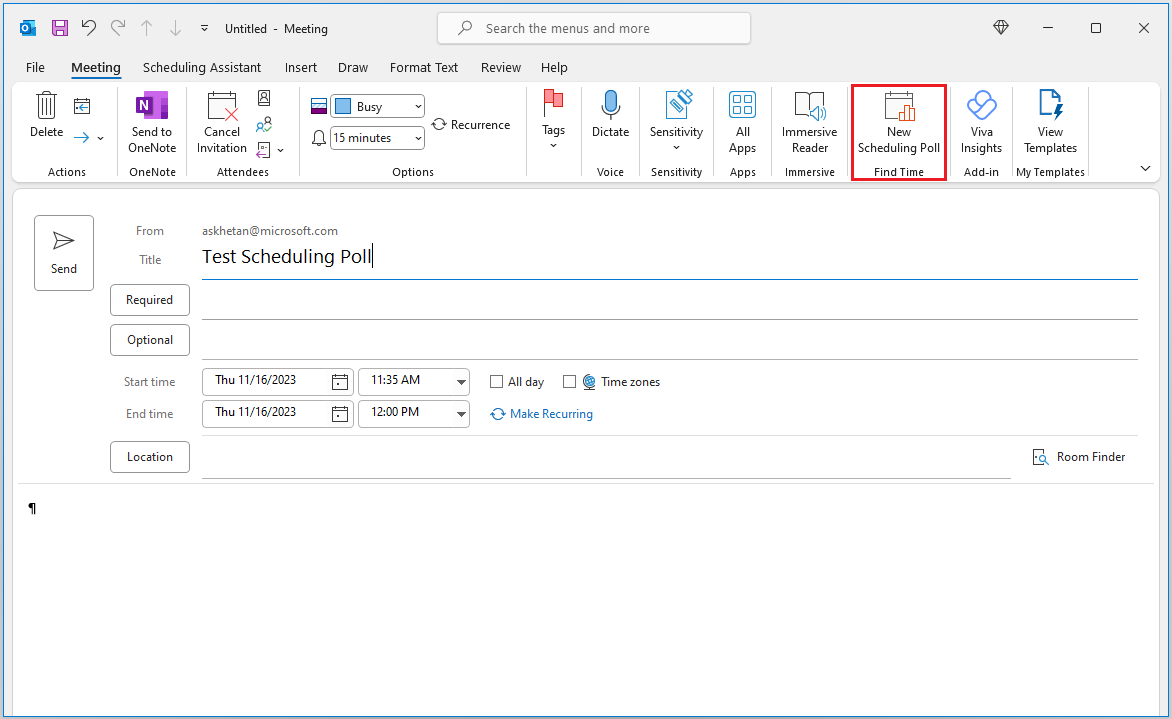Планирането на запитване помага за минимизиране на имейлите назад и напред при планирането, като ви позволява да изпратите запитване до участниците във и извън вашата организация, така че те да могат да гласуват кое време за събрание е най-подходящо за тях.
Запитването за планиране е налично чрез следните Outlook клиенти:
-
Outlook в уеб
-
Нов Outlook for Mac
-
Outlook за Microsoft 365 в Windows
Можете да получите достъп до запитването за планиране чрез "Поща" или "Календар".
-
Създайте нов имейл или изберете имейл, на който да отговорите. Списък на задължителните участници за събранието в полето До и незадължителни участници в полето "Як". Изберете Планиране на запитване в раздела Съобщение .
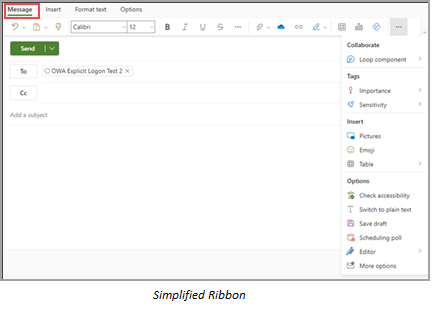
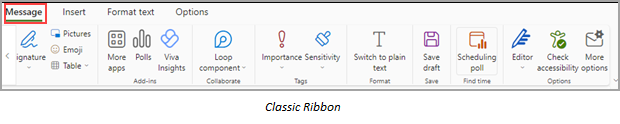
-
Създайте ново събитие за събрание или изберете съществуващо събитие, за да го редактирате. Избройте задължителните участници в полето Поканете участници и щракнете върху бутона "По желание", за да добавите незадължителни участници. Изберете Планиране на запитване в раздела Събитие .
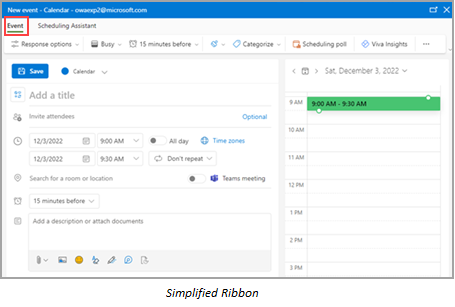

Запитването за планиране може да се използва в Новия Outlook for Mac. Можете да осъществите достъп до него чрез "Поща".
-
Създайте нов имейл или изберете имейл, на който да отговорите. Списък на задължителните участници за събранието в полето До и незадължителни участници в полето "Як" . Изберете Планиране на запитване от лентата с инструменти за съставяне**.
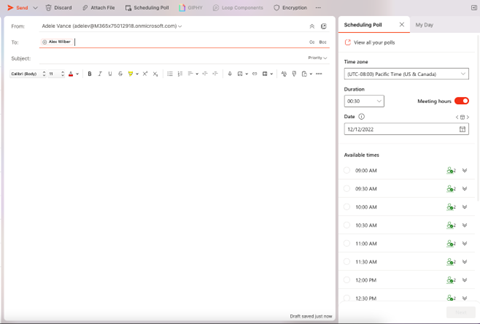
-
Плъзнете и пуснете Планиране на запитване в лентата с инструменти.
Забележки:
-
**Ако добавката за намиране на времето е била предварително инсталирана, запитването за планиране ще се появи автоматично в лентата с инструменти. Ако не, трябва ръчно да го добавите, като персонализирате лентата с инструменти, когато съставяте ново имейл съобщение.
-
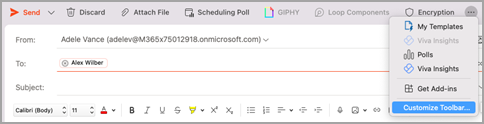
По-долу са посочени някои от различните начини, по които можете да получите достъп до запитването за планиране в Outlook за Windows.
-
В "Поща" можете да получите достъп до запитването за планиране по следния начин:
-
Изберете Отговор с запитване за планиране в раздела Начало , когато в екрана за четене е отворен имейл.
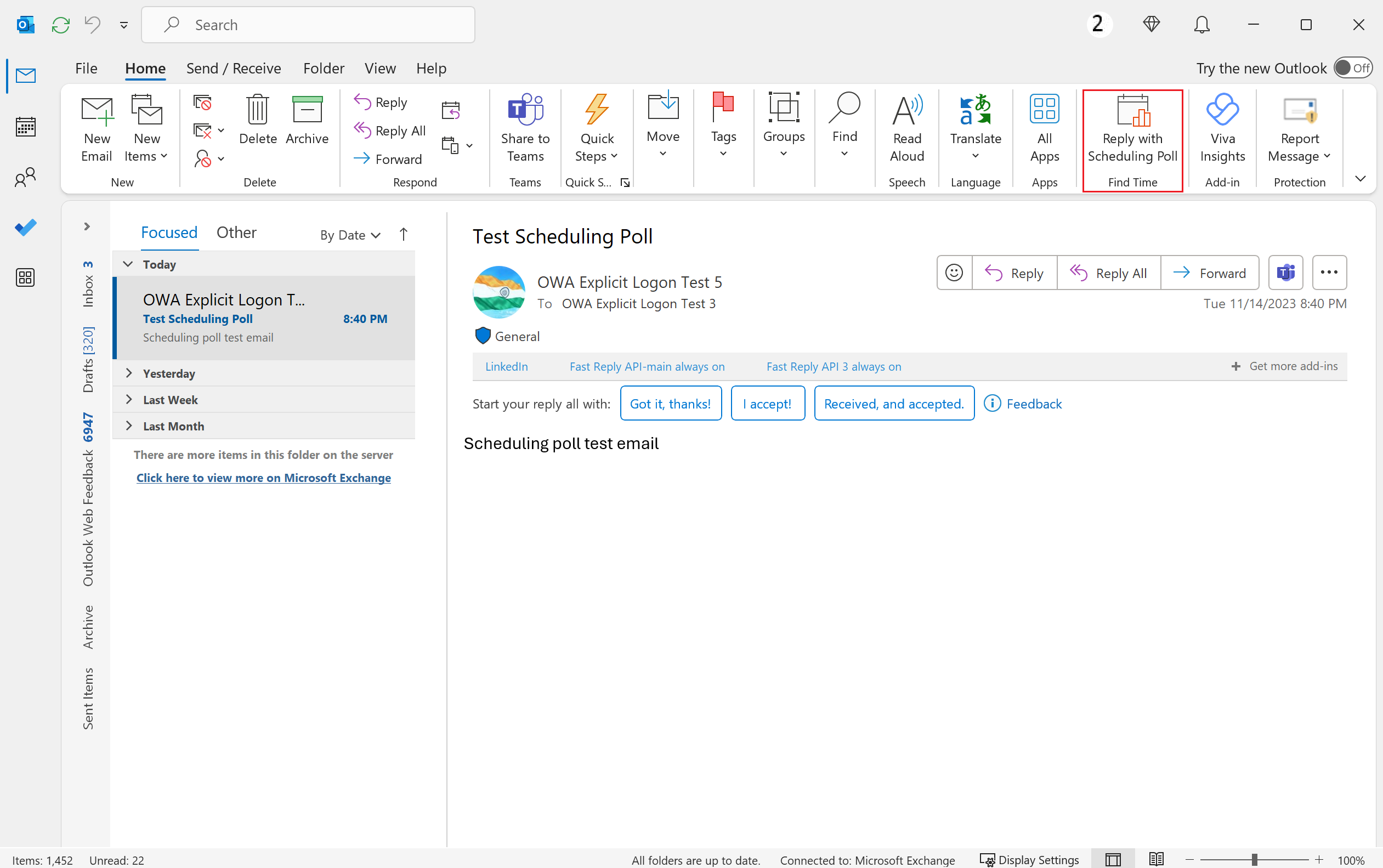
-
Стартирайте екрана за съставяне, като създадете ново съобщение или натиснете отговор/препращане за съществуващо съобщение. Избройте задължителните получатели в полето "До " и незадължителните получатели в полето "Як" . След това в раздела Съобщение изберете Ново запитване за планиране.
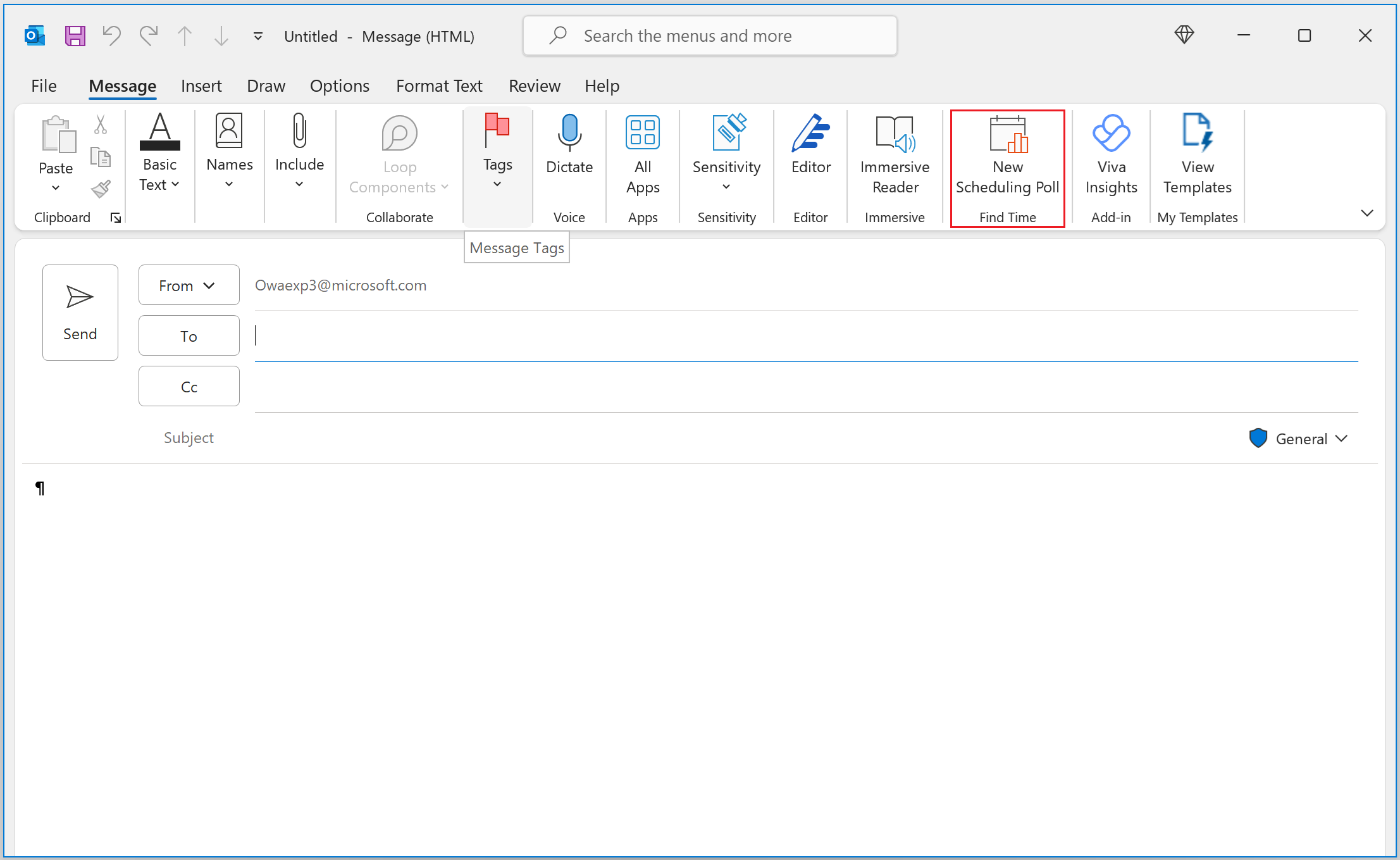
-
-
В "Календар" можете да получите достъп до запитването за планиране, като стартирате формуляра за съставяне, за да създадете ново събитие за събрание, или отворите съществуващо събитие във формуляра за редактиране. Списък на задължителните участници в полето Задължителни и незадължителни участници в полето Незадължително . Изберете Ново запитване за планиране под раздела Събрание .